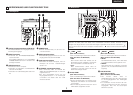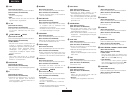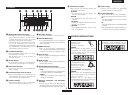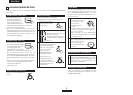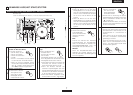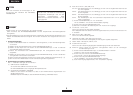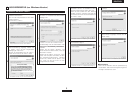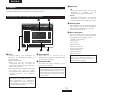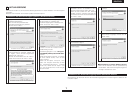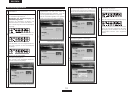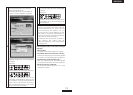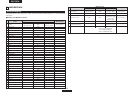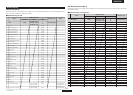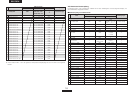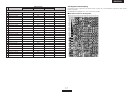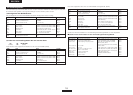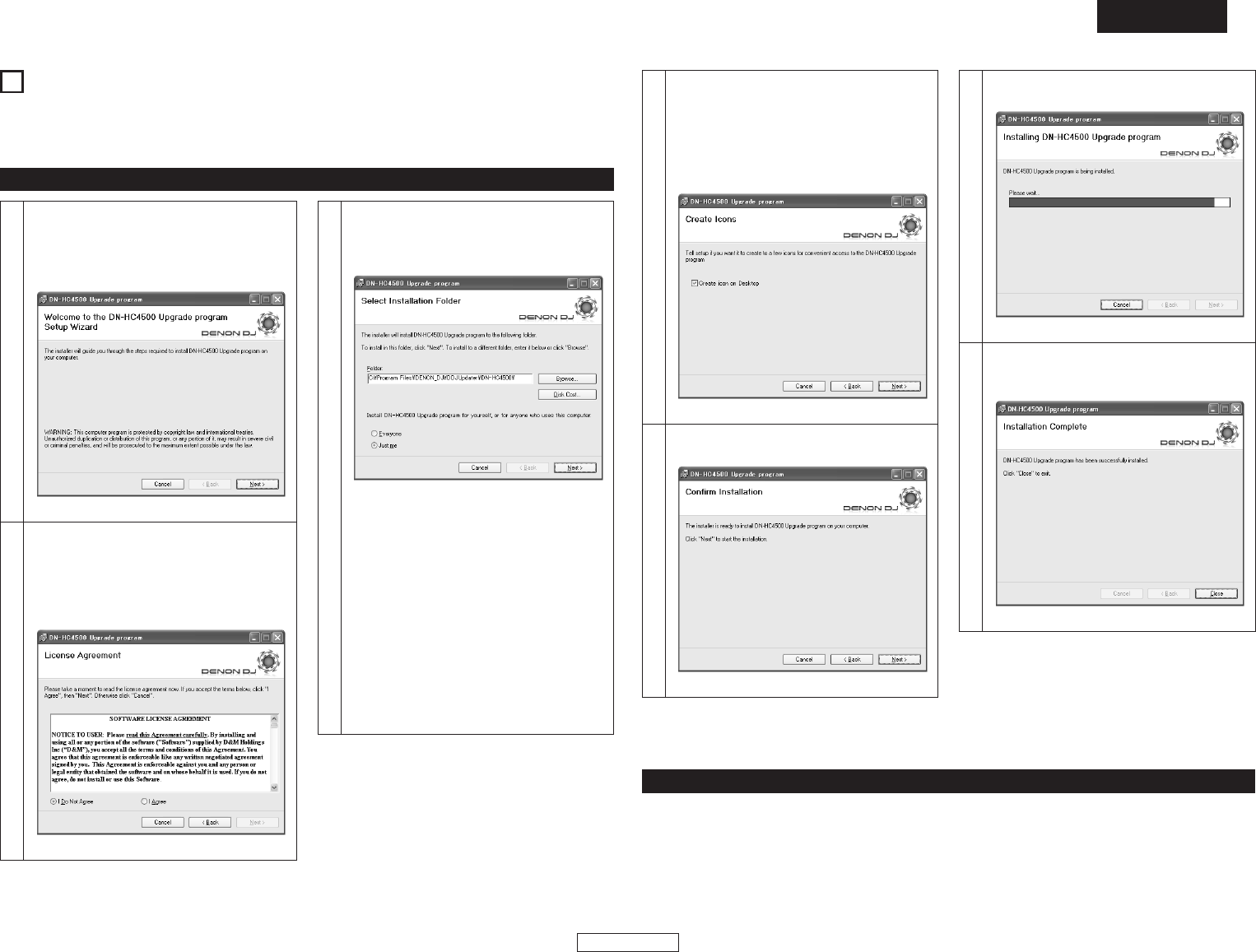
11
DEUTSCH
DEUTSCH
10
AKTUALISIERUNG
Die Produkte werden mit der Produkt-Aktualisierungssoftware von unserer Website “www.denondj.com”
aktualisiert.
Besuchen Sie hinsichtlich der neuesten Updates www.denondj.com.
1
Doppelklicken Sie auf den
Installationsassistenten.
Nun wird der Setup-Assistent des
Aktualisierungsprogramms gestartet.
Klicken Sie auf “Next>”.
Installation des Aktualisierungsprogramms (Windows-Version)
Schaubild: Fenster des Setup-Assistenten
2
Nun wird der Bildschirm mit der
Lizenzvereinbarung angezeigt. Wählen Sie
“I Agree”, wenn Sie den aufgeführten
Bedingungen zustimmen.
Klicken Sie anschließend auf die “Next>”-
Taste. Klicken Sie auf die “Next>”-Taste.
Schaubild: Fenster mit der Lizenzvereinbarung
3
Nun wird ein Bildschirm angezeigt, über
den der Ordner zur Installation des
Aktualisierungsprogramms bestätigt wird.
Klicken Sie auf die “Next>”-Taste.
Schaubild:
Fenster zur Auswahl des Installationsordners
Standardmäßig wird das
Aktualisierungsprogramm unter “C\Program
Files\DENON_DJ\DDJUpdater\DN-HC4500\”
installiert.
Wählen Sie die Option “Browse” und wählen
Sie einen anderen Ordner, wenn Sie dies
ändern möchten.
Wählen Sie die Option “Everyone”, wenn
“jeder” den Computer verwendet, auf dem
das Aktualisierungsprogramm installiert
werden soll; wählen Sie die Option “Just
me”, wenn es sich bei Ihnen um den einzigen
Benutzer handelt.
5
Klicken Sie auf die “Next>”-Taste.
Die Installation beginnt.
Schaubild: Fenster zur Installationsbestätigung
2 Deinstallation (nur bei der Windows-Version)
Führen Sie die Installation über die Systemsteuerung
und den Befehl “Add or Remove Programs (Programme
hinzufügen und entfernen)” durch.
4
Nun wird ein Fenster angezeigt, über das Sie
auswählen können, ob Symbole auf dem
Desktop erstellt werden sollen oder nicht.
Wenn Sie die Symbole auf dem Desktop
erstellen möchten, markieren Sie bitte das
Kontrollfeld und klicken Sie anschließend auf
die “Next>”-Taste.
Schaubild: Fenster zur Erstellung von Symbolen
6
Während der Installation wird dieses Fenster
angezeigt.
Schaubild: Installationsfenster
7
Nach dem Abschluss der Installation wird
dieses Fenster angezeigt. Drücken Sie die
“Close”-Taste.
Schaubild: Fenster zum Abschluss der Installation
Bei Installation der Macintosh-Version des Aktualisierungsprogramms wird das Programm selbst auf den
Computer kopiert.
Installation des Aktualisierungsprogramms (Macintosh-Version)